Tutoriel pour comment effectuer le montage du film gratuit
- Accueil
- Astuces
- Montage vidéo et capture vidéo
- Tutoriel pour comment effectuer le montage du film gratuit
Résumé
Pour effectuer le montage du film gratuit, vous avez besoin d’un outil gratuit de montage vidéo. Bien que vous utilisez un outil de montage vidéo en ligne ou un logiciel de montage vidéo installé, vous prenez généralement en compte ces facteurs, comme l’interface claire, la manipulation simple, les fonctions différentes, le fonctionnement fluide, etc. Nous vous présenterons dans cet article quelques outils pour le montage du film gratuit.
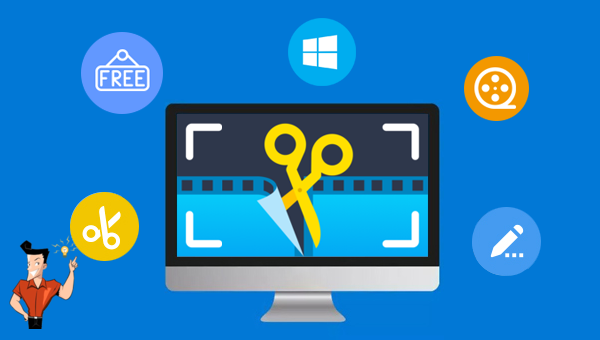
Par ailleurs, ce logiciel est capable d’améliorer et optimiser la vidéo, comme couper, fusionner, rogner, pivoter et retourner des vidéos, ajouter les effets animés au début et à la fin de la vidéo, ajouter les transitions, les effets de filtre, la musique, le sous-titre dans la vidéo et supprimer le son d’origine. Après l’édition de la vidéo, vous pouvez convertir la vidéo au format cible, comme MXF, AVI, MKV, MP4, MOV, M2TS, M4V, AAC, AC3, etc. Il permet aussi la conversion entre le format vidéo et audio.

Montage vidéo Couper, rogner et fusionner des vidéos. Ajouter des filigranes, des effets et la musique dans la vidéo.
Conversion de vidéo et audio Convertir les fichiers vidéo et audio sous de divers formats avec ou sans la compression.
Enregistrement de l’écran Filmer l’écran et la caméra du PC avec ou sans le son. Possible de définir un enregistrement automatique.
Utilisation simple Il suffit quelques clics pour achever le montage et la conversion de vidéo.
Fonctionner sous Windows 10, 8.1, 8, 7, Vista et XP.
Montage vidéo Couper, rogner et fusionner des vidéos. Ajouter des filigranes, des effets, sous
Conversion de vidéo et audio Convertir les fichiers vidéo et audio sous de divers formats avec ou sans la compression.
Enregistrement de l’écran Filmer l’écran et la caméra du PC avec ou sans le son. Possible de définir un enregistrement automatique.








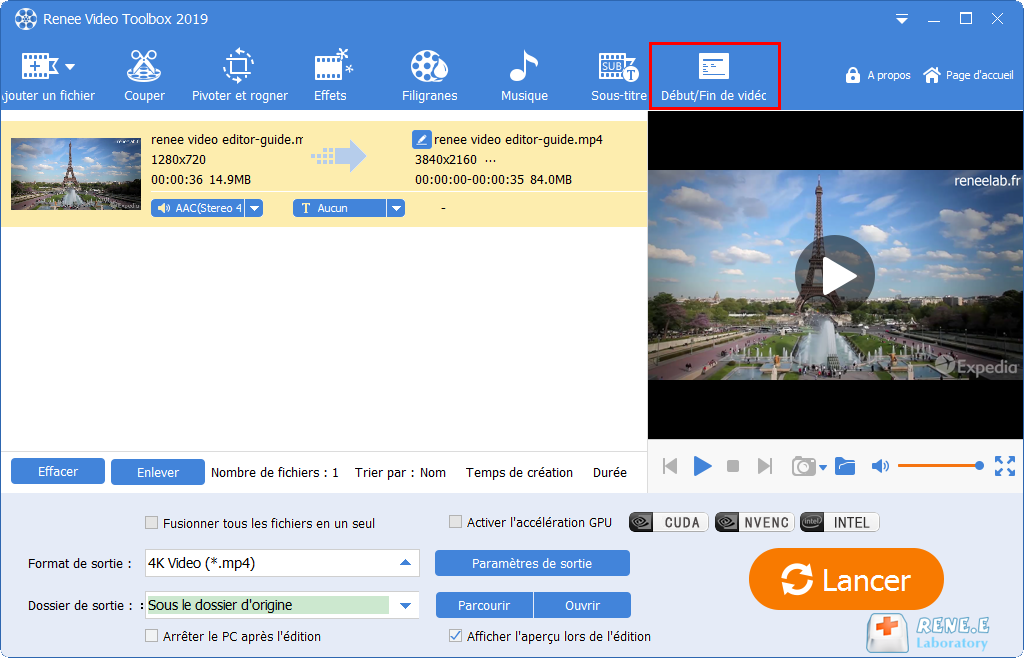

Il est bien simple d’utiliser ce logiciel. Téléchargez et installez Windows Movie Maker. Sur l’interface, cliquez sur le bouton « Ajouter des vidéos et des photos » pour ajouter la vidéo cible dans le programme. Une fois l’ajout de la vidéo terminé, vous pouvez cliquer sur « Edition » pour éditer la vidéo. Après l’édition, cliquez sur « Fichier » et « Enregistrer le projet » pour enregistrer le fichier dans l’emplacement défini.
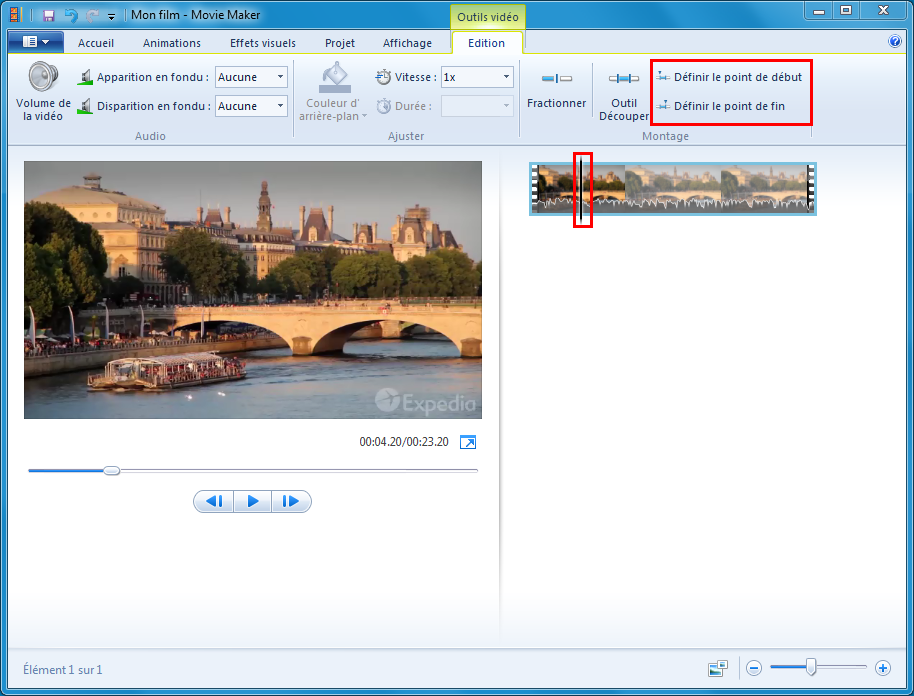
Lancez le système Windows 10. Et après, tapez « Photos » dans la barre de recherche en bas à gauche ou cliquez sur l’icône Démarrer et recherchez l’application Photos. Cliquez sur le bouton « New video » pour créer un nouveau projet de vidéo. Ensuite, cliquez sur le bouton « Add » pour ajouter les vidéos cibles dans le logiciel. Vous pouvez utiliser des fonctions d’édition au milieu pour modifier les vidéos, comme rogner, couper, ajouter les filtres, etc. Suite à l’édition, cliquez sur « Finish video » en haut et choisissez la qualité vidéo. Cliquez enfin sur « Export » pour enregistrer la vidéo.
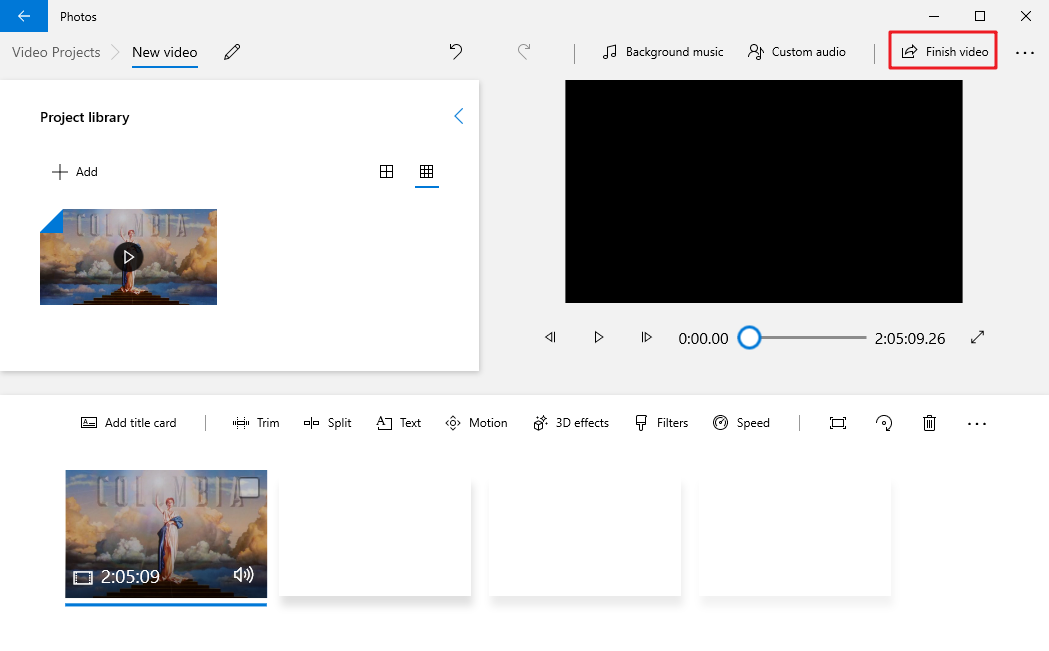
Il n’est pas difficile de modifier des vidéos avec iMovie. Cliquez sur le bouton « Import » pour ajouter des vidéos dans ce programme. Les vidéos ajoutées sont automatiquement enregistrées dans « My Movie ». Vous pouvez glisser la vidéo dans la zone d’édition. Sur la barre de fonctions à gauche, vous pouvez sélectionner les fonctions d’édition préférées. Une fois l’édition terminée, cliquez sur l’icône d’exportation pour enregistrer la vidéo modifiée dans l’emplacement prédéfini.
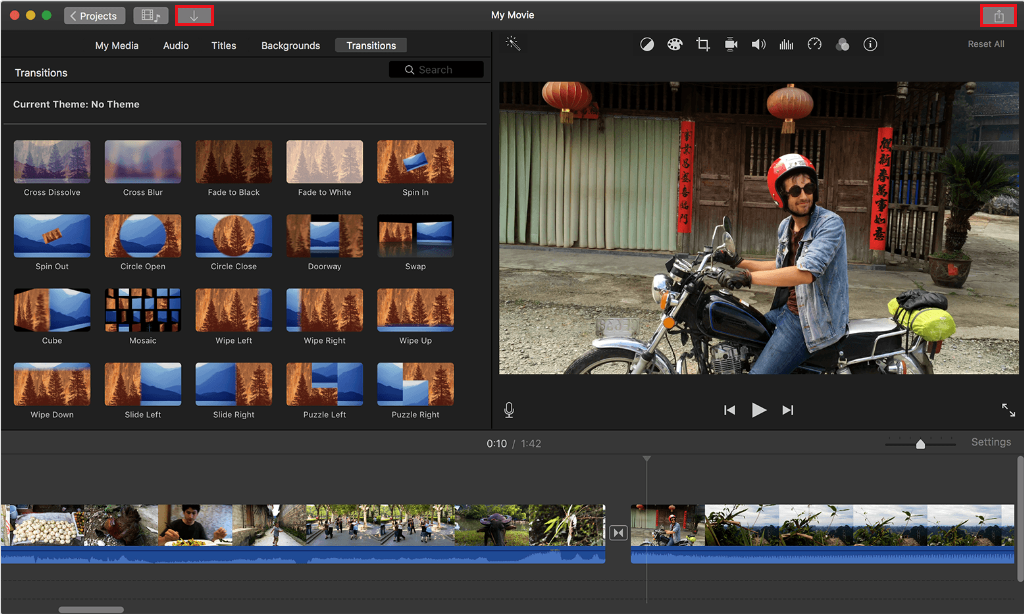
Il est également simple d’utiliser cet outil. Accédez au site FlexClip dans un navigateur flexclip.com/movie-maker.html. Et puis, cliquez sur le bouton « Make a Free Movie » pour charger la vidéo cible dans le serveur du site. Ensuite, vous pouvez choisir le module préféré et ajouter les textes ou la musique de fond. Une fois terminée, cliquez sur « Publish » pour enregistrer le montage vidéo. Il est vraiment simple et rapide.
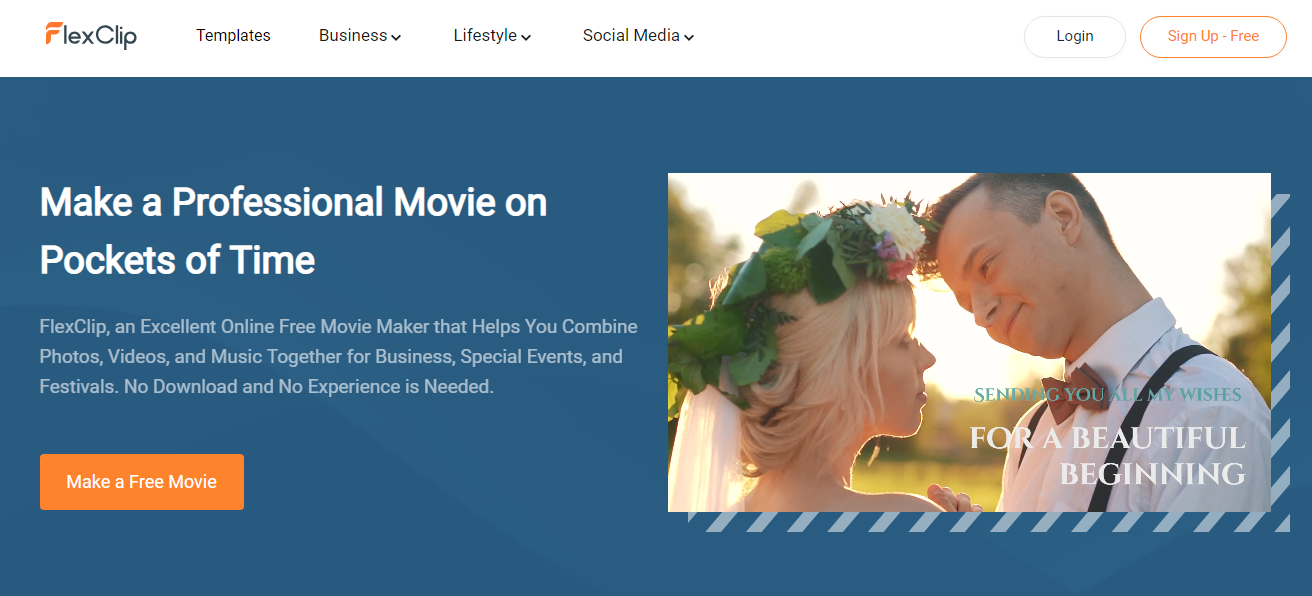
FlexClip peut fonctionner sur n’importe quel système d’exploitation et n’importe quel appareil. Cependant, il existe des inconvénients, comme l’échec de chargement du fichier ou d’édition de la vidéo à cause de la connexion instable au réseau, la limite sur la taille du fichier chargé, le risque de fuite du fichier chargé sur le serveur du site, etc. Si vous voulez éviter ces risques, il est recommandé d’installer des logiciels de montage vidéo sur votre ordinateur.
Windows Movie Maker et Photos sont deux applications pour de diverses versions de Windows. La première n’obtient plus l’assistance de technique. Même si la majorité d’utilisateurs utilisent toujours cette application, vous devez l’utiliser avec soin. La deuxième est un outil pour l’édition des photos et des vidéos. Malgré l’utilisation simple, il n’y a pas beaucoup de fonctions d’édition. Alors, lorsque vous voulez plus de fonctions pour l’édition de la vidéo, Renee Video Editor Pro peut être un meilleur choix.
Articles concernés :
Comment faire une capture d'écran sous Windows 10?
27-02-2019
Valentin DURAND : Dans la vie d'étude quotidienne, nous rencontrons parfois la situation suivante : la vidéo pédagogique de l'enseignant placée...
Comment convertir la vidéo en MP3 de façon rapide et simple ?
02-08-2019
Louis LE GALL : Pour extraire la musique de fond depuis une vidéo, il suffit d’utiliser un convertisseur vidéo gratuit Renee Video...
Comment convertir la vidéo en un GIF animé ?
27-02-2019
Valentin DURAND : Dans les communications quotidiennes des application sociales, beaucoup d’émoticônes sont utilisées. En fait, de nombreuses animations GIF proviennent...
Comment couper une vidéo en ligne ou sur l'ordinateur ?
24-07-2020
Mathilde LEROUX : Quand nous faison les créations de vidéo, il est nécessaire de couper les vidéos enregistrées et découper des...



